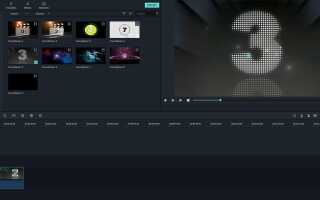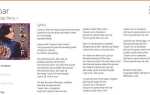Edycja filmów nie jest łatwym zadaniem, zwłaszcza jeśli nie masz odpowiedniego narzędzia do tego. Na rynku dostępnych jest wiele świetnych aplikacji do edycji wideo, ale niewiele z nich oferuje połączenie prostoty i mocy, jakie oferuje Wondershare Filmora.
Dziś mamy najnowszy wpis z rodziny Filmora Wondershare, więc zobaczmy, co ten edytor wideo ma do zaoferowania swoim użytkownikom.
Wondershare Filmora9, proste, ale potężne narzędzie do edycji wideo
Wondershare Filmora jest członkiem rodziny Wondershare od 2014 roku i jest edytorem wideo dla wielu użytkowników. Pod koniec 2018 roku to oprogramowanie do edycji wideo zostało przemianowane na Filmora9. To, co wyróżnia to nowe narzędzie od reszty, to elegancki, prosty design i prostota użytkowania, dzięki czemu nawet początkujący użytkownicy nie będą mieli problemów z korzystaniem z Filmora9.
Przyjazny i elegancki wygląd
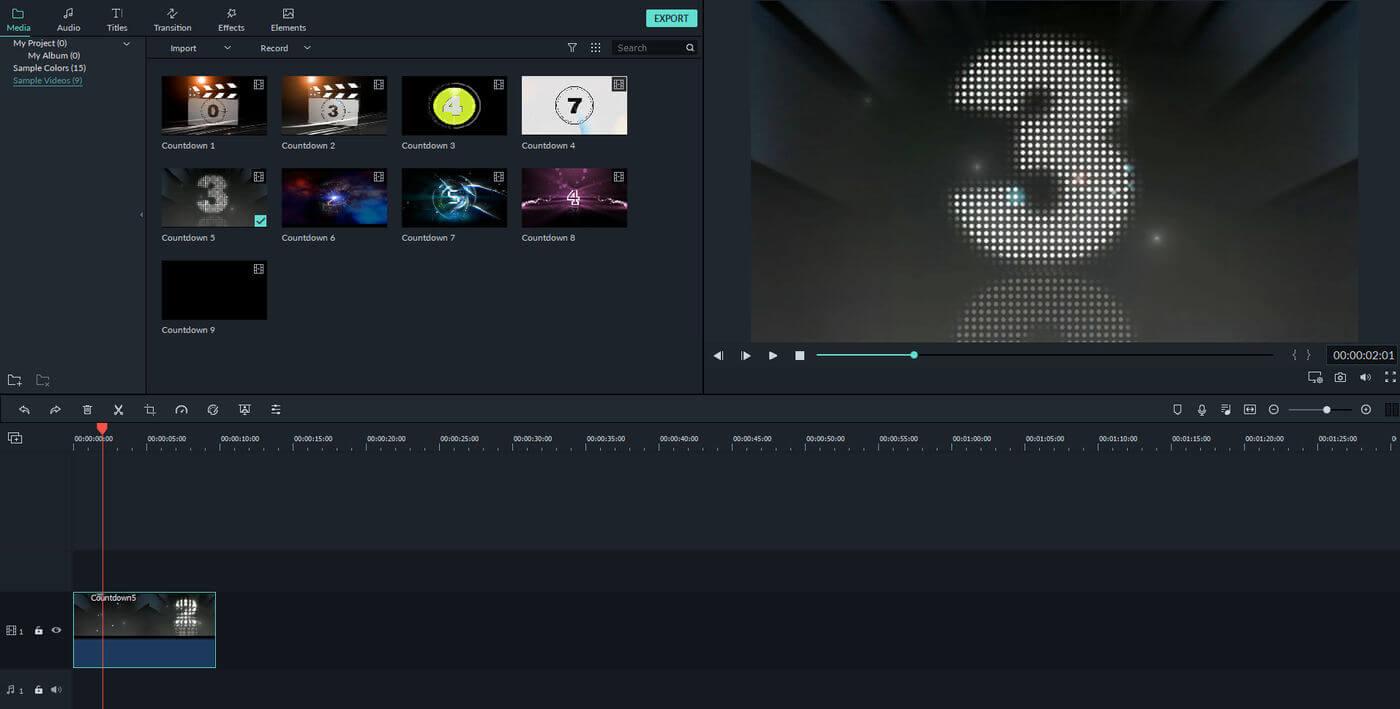
Pierwszą rzeczą, którą zauważysz po uruchomieniu Wondershare Filmora9, jest przyjazny i prosty interfejs użytkownika. Interfejs ma elegancki ciemny motyw i jest niezwykle prosty w obsłudze, nawet jeśli jesteś użytkownikiem po raz pierwszy.
Większość interfejsu zajmuje oś czasu na dole i jest to element, którego będziesz najczęściej używać. Tutaj możesz łączyć różne klipy wideo i dodawać różne efekty, po prostu przeciągając i upuszczając. Każdy element na osi czasu można swobodnie przesuwać, a po prostu można zmienić czas trwania dowolnego klipu, zmieniając jego rozmiar.
Po prawej stronie znajduje się okienko podglądu w czasie rzeczywistym, którego będziesz używać do podglądu klipów i efektów wizualnych. Warto wspomnieć, że można dostosować jakość odtwarzania lub poziom powiększenia w okienku podglądu, aby mieć pewność, że podgląd wideo jest zawsze płynny.
Lewy panel działa jak biblioteka i można go używać do łatwego dodawania klipów lub efektów. Możesz porządkować swoje klipy w folderach, a dzięki wbudowanemu wyszukiwaniu możesz znaleźć dowolny klip w ciągu kilku chwil. Warto wspomnieć, że z tego panelu można dodawać różne teksty, przejścia, efekty i elementy. Filmora9 oferuje szeroki wachlarz efektów i zawsze możesz pobrać więcej ze Sklepu z efektami.
Edycja wideo i oś czasu
Aby rozpocząć edycję wideo, najpierw musisz zaimportować filmy z komputera. Edytor wideo Filmora9 obsługuje teraz filmy w rozdzielczości 4k (zarówno 3840 * 2160, jak i 4096 * 2160), a także umożliwia tworzenie plików proxy dla płynniejszej edycji wideo. Możesz edytować za pomocą plików wideo proxy w Filmora9, a następnie eksportować w pełnej rozdzielczości.
Mówiąc o importowaniu wideo, warto wspomnieć, że możesz nagrywać wideo z kamery internetowej bezpośrednio z Filmora9, abyś nie musiał polegać na aplikacjach innych firm. Pamiętaj, że nie ograniczasz się tylko do kamery internetowej, możesz także nagrywać pulpit. Możesz ustawić Filmora9 na nagrywanie całego ekranu, określonego okna lub segmentu ekranu.
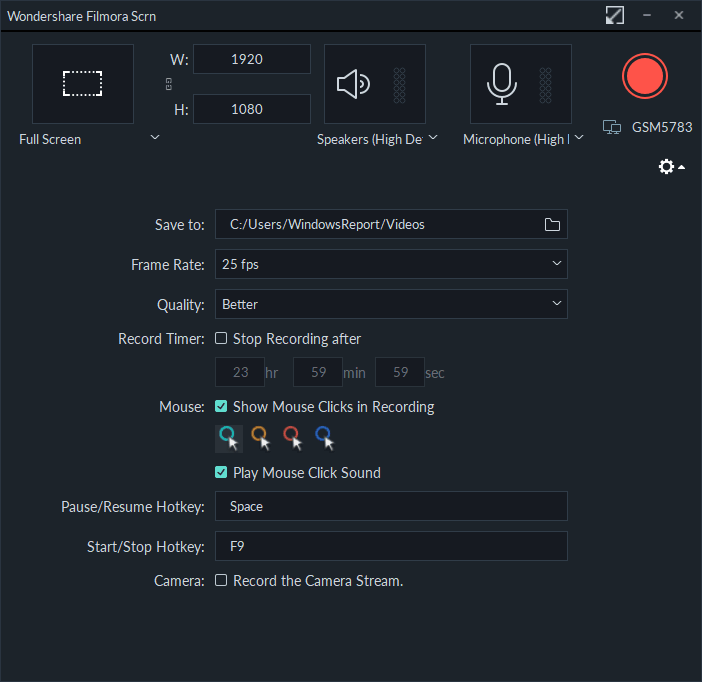
Jeśli chodzi o edycję wideo, możesz łatwo wycinać, dzielić lub przycinać swoje klipy audio i wideo bezpośrednio z osi czasu. W razie potrzeby możesz dostosować poziom powiększenia lub zmienić prędkość klipów lub ustawić odtwarzanie w odwrotnej kolejności. Możesz także dostosować kolor klipów i wybrać jeden z wielu dostępnych ustawień wstępnych.
Jeśli chcesz, możesz precyzyjnie dostroić każde ustawienie koloru, aby osiągnąć unikalne rezultaty. Jeśli chodzi o dostępne ustawienia kolorów, możesz zmienić temperaturę, odcień, ekspozycję, jasność, kontrast, jaskrawość, nasycenie, światła, cienie i różne inne ustawienia kolorów. Gdy wyniki będą zadowalające, możesz zapisać bieżące dopasowanie kolorów jako ustawienie wstępne.
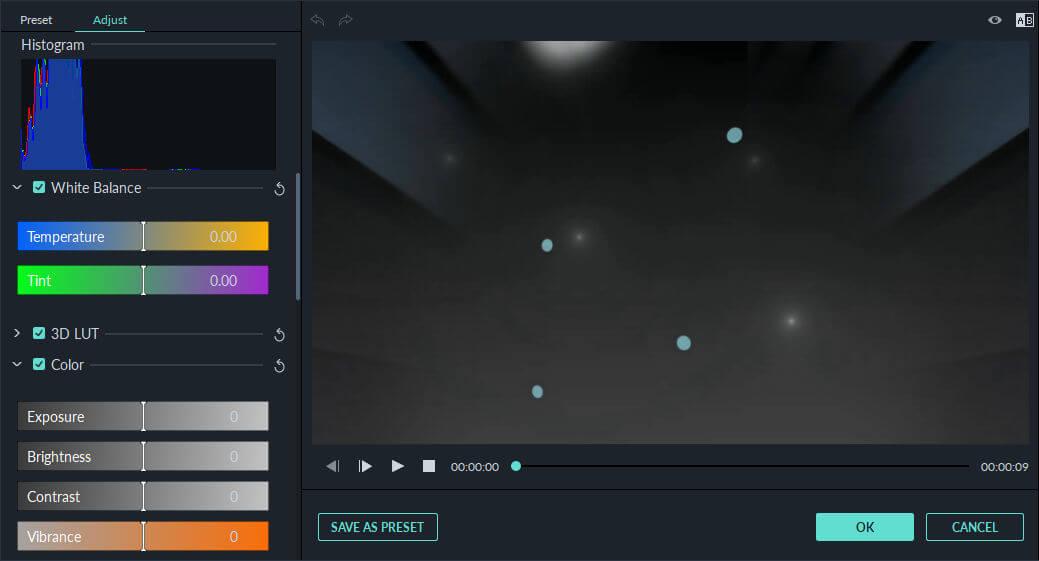
Jeśli chodzi o edycję, z przyjemnością dowiesz się, że możesz łatwo obracać, skalować lub odwracać swoje filmy. Możesz także wybierać spośród kilku trybów mieszania i zmieniać krycie filmów, aby uzyskać imponujące wyniki.
Dostępna jest również funkcja stabilizacji wideo, która może być niezwykle przydatna, jeśli nagrywasz filmy bez statywu. Inną funkcją, która może okazać się przydatna, jest korekcja obiektywu, która pomoże zoptymalizować filmy nagrane przez GoPro lub podobne zestawy słuchawkowe.
Jeśli podczas tworzenia filmów używasz zielonego ekranu, z przyjemnością dowiesz się, że Filmora9 może współpracować z filmami z zielonego ekranu dzięki funkcji Chroma Key. Aplikacja pozwala także dodawać cienie do klipów, a także łatwo zmieniać ich odległość, rozmycie, krycie lub kolor. Na koniec możesz dodać różne efekty ruchu do swoich klipów, aby uzyskać imponujące przejścia.
Oś czasu można łatwo powiększać lub pomniejszać, dzięki czemu z łatwością zobaczysz najmniejsze szczegóły. Jeśli chcesz, możesz także dodawać różne znaczniki do osi czasu, aby skupić się na określonych obszarach. Warto wspomnieć, że Filmora9 obsługuje do 100 kanałów audio i wideo, co powinno wystarczyć dla większości użytkowników.
Edycja audio
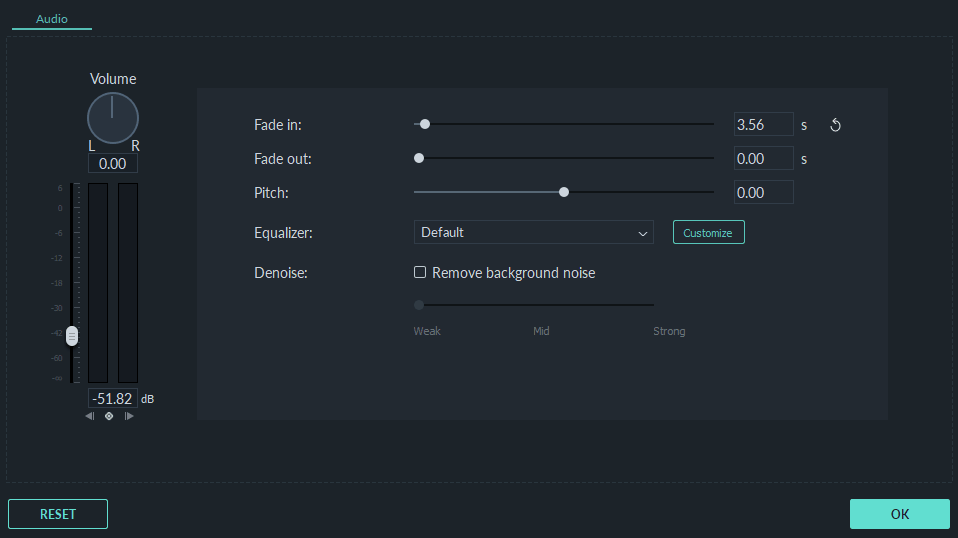
Podobnie jak w przypadku klipów wideo, możesz dodawać pliki muzyczne i audio do swoich dzieł. Filmora9 zawiera 50 różnych klipów audio w Bibliotece audio, ale możesz dodać własne klipy z komputera lub pobrać więcej ze Sklepu z efektami.
Jeśli chodzi o edycję audio, możesz z łatwością regulować głośność na osi czasu, a także dodawać efekty pojawiania się i zanikania. W razie potrzeby możesz także zmienić szybkość i czas trwania klipów audio, aby połączyć je z filmem.
Jest przydatna funkcja Denoise, dzięki czemu możesz łatwo usunąć szumy tła z klipów audio, a dzięki wbudowanemu korektorowi możesz precyzyjnie dostroić każdy klip audio. Filmora9 ma również możliwość tworzenia lektorów audio, więc nie musisz używać aplikacji innej firmy, aby nagrywać dźwięk.
Na koniec dostępny jest mikser audio, dzięki czemu będziesz mógł dostosować poziom głośności każdego kanału audio i wideo i upewnić się, że Twój dźwięk brzmi idealnie.

Efekty, elementy i przejścia
Aby stworzyć imponujące kreacje, Filmora9 oferuje szeroki wachlarz efektów, które możesz dodać. Aplikacja pozwala dodawać tekst do filmów, dzięki czemu można łatwo tworzyć otwieracze, napisy lub napisy. Dostępnych jest ponad 130 efektów tekstowych, ale więcej można pobrać ze Sklepu z efektami.
Warto wspomnieć, że tekst można bardzo dostosować i możesz wybierać spośród wielu dostępnych ustawień wstępnych. Oczywiście możesz tworzyć unikalne style, zmieniając czcionkę, kolor i krycie tekstu.
Możesz także rozmazać tekst, dodać do niego ramkę lub cień. Jeśli chcesz stworzyć unikalne efekty, możesz dodawać kształty, a nawet obrazy z komputera i łączyć je z tekstem. Na dodatek tekst obsługuje różne animacje i możesz ustawić czas trwania każdej animacji.
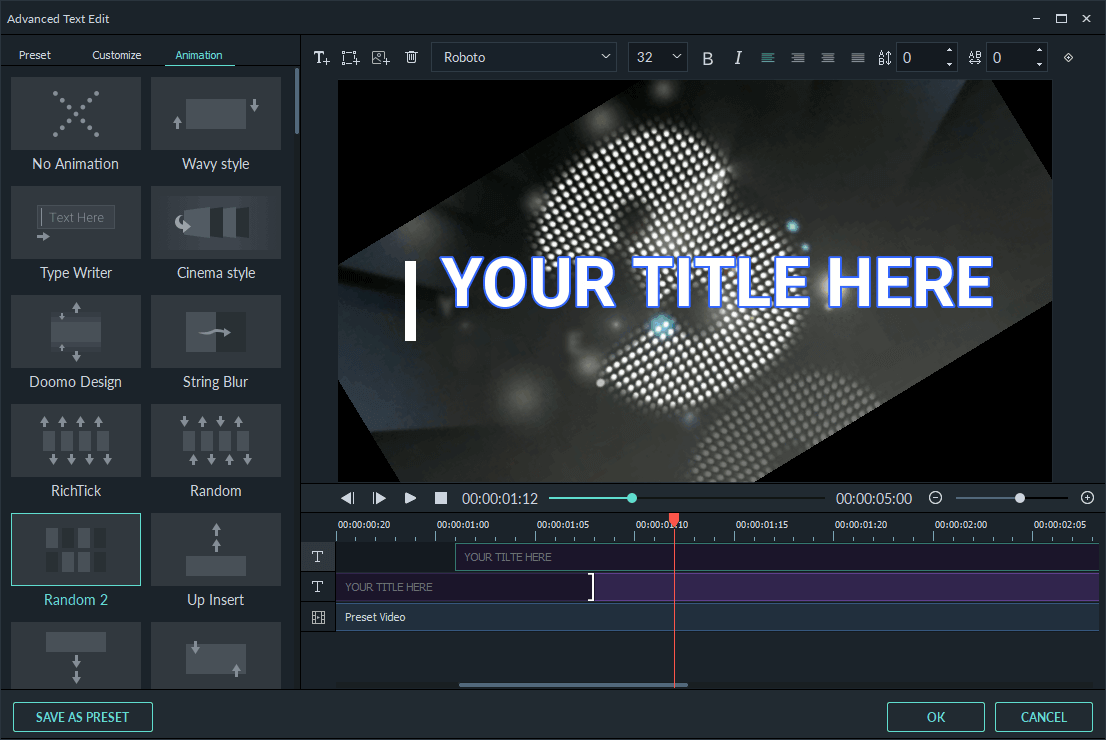
Aby połączyć dwa lub więcej klipów, Filmora9 ma około 170 różnych przejść i możesz dostosować czas trwania dowolnego przejścia bezpośrednio z osi czasu. Dostępne są również różne filtry i nakładki, a każdy z tych filtrów można precyzyjnie dostroić, aby osiągnąć pożądane wyniki.
Oczywiście zawsze możesz pobrać więcej przejść i efektów ze Sklepu z efektami. Aplikacja zawiera również około 190 dostępnych animowanych elementów graficznych, które możesz dodać do swoich filmów.
Eksport plików i obsługiwane formaty
Po zakończeniu edycji filmów musisz je wyeksportować, aby je udostępnić. Filmora9 obsługuje 12 różnych formatów wyjściowych, w tym MP4, WMV, AVI, MOV, F4V, MKV, TS, 3GP, MPEG-2, WEBM, GIF i MP3.
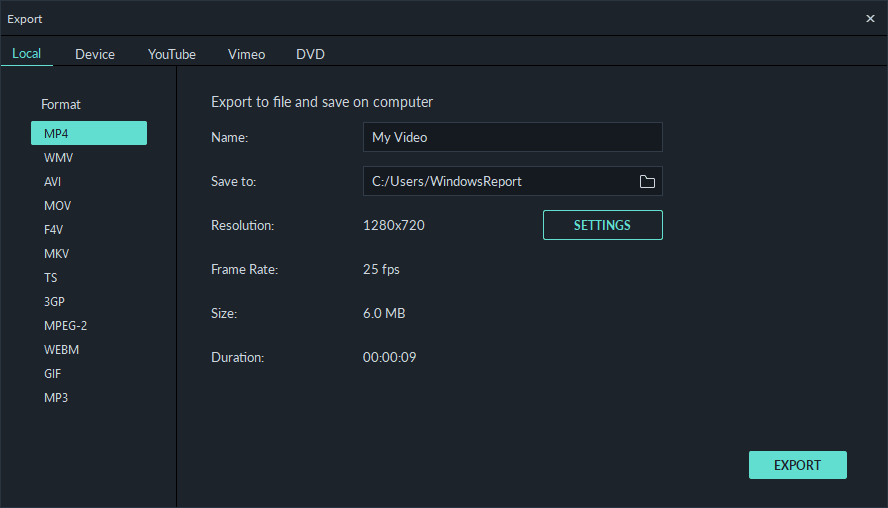
Każdy format wyjściowy można dostosować i można dostosować ustawienia, takie jak koder, rozdzielczość, częstotliwość klatek, częstotliwość próbkowania i szybkość transmisji. Jeśli nie chcesz precyzyjnie dostosowywać ustawień wyjściowych, możesz również wybrać jeden z trzech dostępnych ustawień jakości.
Możesz także zoptymalizować wideo pod kątem różnych urządzeń, w tym iPada, Apple TV, Samsung Galaxy, Xbox One, PlayStation 4 i kilku innych. Inną świetną funkcją jest możliwość przesyłania filmów bezpośrednio na YouTube lub Vimeo bezpośrednio z Filmora9.
Wszystko, co musisz zrobić, to zalogować się na swoje konto YouTube lub Vimeo, wprowadzić wymagane informacje, takie jak tytuł, opis, tagi itp. Po wykonaniu tej czynności wystarczy kliknąć przycisk Eksportuj, a film zostanie przesłany bezpośrednio do wybranej usługi. Jeśli chcesz, możesz także nagrać wideo bezpośrednio na DVD bezpośrednio z Filmora9.
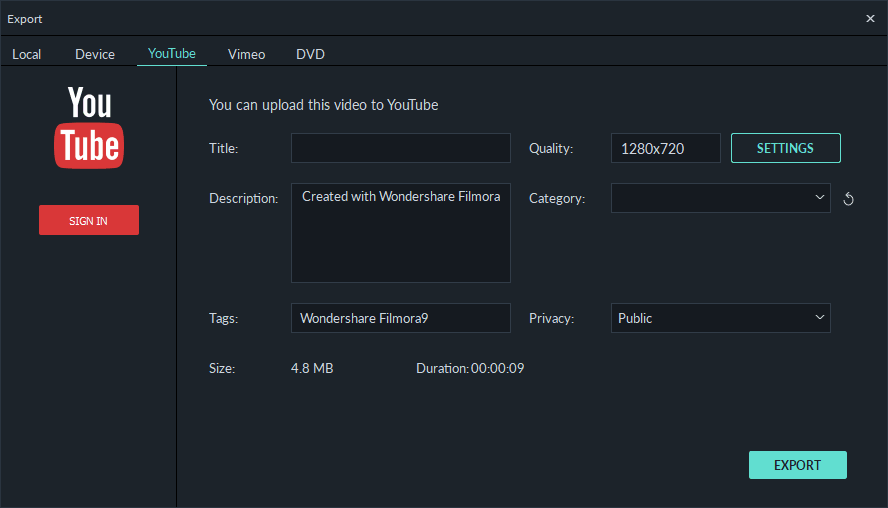
Wniosek
Filmora9 oferuje prosty interfejs użytkownika, który powinien umożliwiać nawet najbardziej podstawowym użytkownikom tworzenie imponujących filmów. Jednak ze względu na szerokie możliwości dostosowywania to narzędzie będzie idealne również dla zaawansowanych użytkowników.
Jeśli szukasz eleganckiego i wydajnego oprogramowania do edycji wideo, zdecydowanie zalecamy wypróbowanie Filmora9.
Przegląd:
- Obsługa 4K
- Obsługa do 100 ścieżek audio / wideo
- Podgląd w wysokiej rozdzielczości
- Renderowanie w czasie rzeczywistym
- Zgodność krzyżowa komputerów Mac i PC
- Zaawansowana stabilizacja wideo
- Szeroka gama efektów do wyboru
- Elegancki i przyjazny interfejs użytkownika